Virtuális alközpont
Beállítás CSipSimple
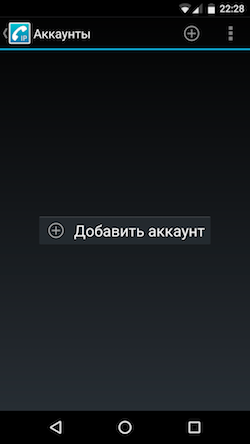
2. Lapozzon lefelé, és válassza ki a «Basic».
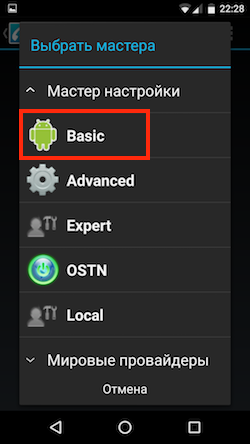
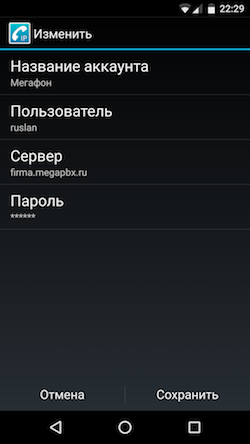
4. Ha minden jól megy, akkor megjelenik egy zöld fény, és a „regisztrált”. A telepítés befejeződött!
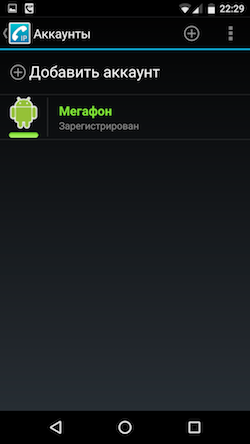
Munka CSipSimple
Azt is tartsa és továbbíthatják a hívásokat, és hozzon létre konferencián.
Hívás közben a képernyőn fog kinézni:
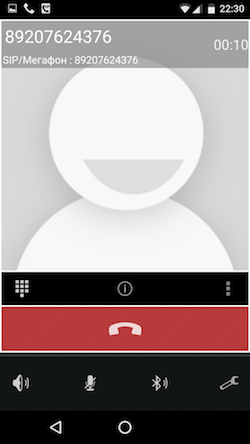
Tenni valamit a hívást, érintse meg a túlfolyó menü ikonra a jobb alsó képernyőn:
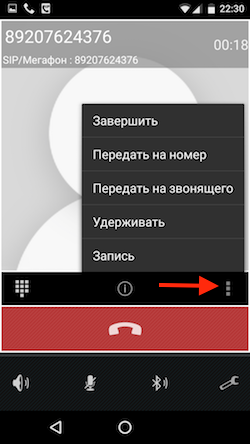
A feltörekvő lehetőségeket, akkor:
„Transzfer a szám” - hívja át egy másik számot. Különösen akkor hajt egy rövid munkatársak száma. Miután a kollégája fogja fogadni a hívást, a beszélgetés akkor megszakad, és a hívás át.
„Transzfer a hívó fél” - ha már a második sorban, akkor át a hívást neki. Más néven „Hívás átadás előzetes egyeztetés alapján.”
„Hold” - A hívó fél hallja a zenét. Handy ha kell tisztázni néhány információt.